Les données cellulaires, les données mobiles, peu importe comment vous les appelez, font partie de ces choses qui ne deviennent une nécessité vitale qu’une fois que vous avez acquis votre premier smartphone. Ce n’est que lorsque vous perdez la connectivité que vous réalisez que vous ne savez pas comment aller n’importe où sans Google Maps, que vous n’avez rien à lire sans Flipboard et que vous ne savez pas comment communiquer avec les gens via un autre moyen que WhatsApp.
Lorsque les données mobiles cessent de fonctionner sur Android, cela bouleverse le monde, en d’autres termes. Voici quelques conseils pour le récupérer.
1. Réinitialisez vos APN
Les noms de point d’accès (APN) sont les moyens par lesquels votre fournisseur de réseau mobile connecte votre téléphone à l’Internet mobile. Il configure votre téléphone avec tous les paramètres cruciaux, comme les adresses IP et les passerelles, pour (espérons-le) vous connecter. Cependant, ce processus peut parfois mal tourner et nécessiter une réinitialisation. Ce qui suit montre comment procéder.
Allez dans « Paramètres -> Réseau et Internet -> Réseau mobile -> Noms des points d’accès ». Pour Android 11 et versions antérieures, vous devrez appuyer sur « Avancé » sous « Réseaux mobiles » pour atteindre « Noms des points d’accès ».
Vous devriez voir une liste d’APN (potentiellement avec un seul réseau dessus). Appuyez sur l’icône de menu en haut à droite, puis sur « Réinitialiser par défaut ».
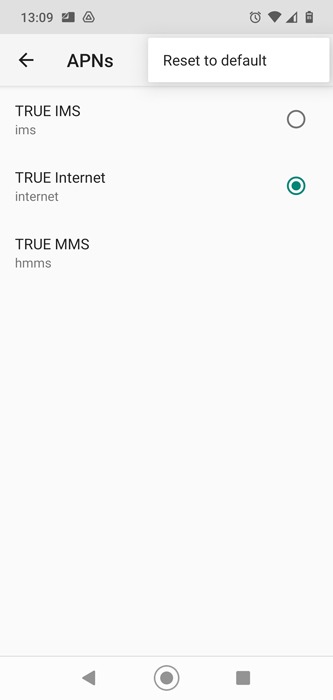
2. Définissez le protocole APN sur iPv4/IPv6
Cette option n’existe pas dans les paramètres APN de tous les téléphones, mais certains appareils (comme le OnePlus 3) vous offrent la possibilité de laisser le champ Protocole APN vide. Si tel est le cas dans les paramètres APN de votre réseau, assurez-vous qu’il indique IPv4/IPv6 à la place. De même, avec d’autres appareils, assurez-vous qu’il indique ceci plutôt qu’un seul des deux.
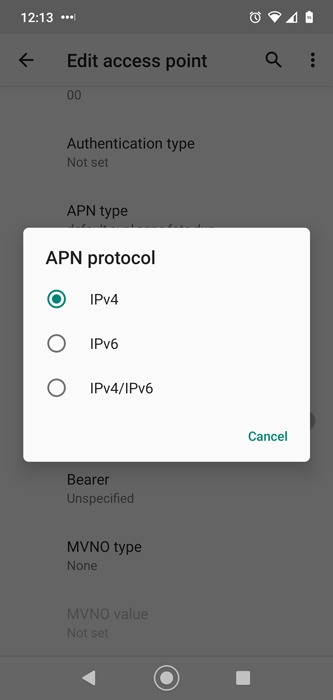
3. Entrez vos paramètres APN manuellement
Il est triste mais pas rare que vos paramètres APN se dérèglent après une mise à jour du logiciel Android, et si une réinitialisation standard ne résout pas le problème, vous devrez peut-être saisir manuellement votre adresse APN. Encore une fois, cette option n’est pas disponible sur tous les appareils.
- Accédez à votre liste APN en utilisant la méthode de l’astuce précédente, puis appuyez sur l’icône « + » dans le coin supérieur droit.
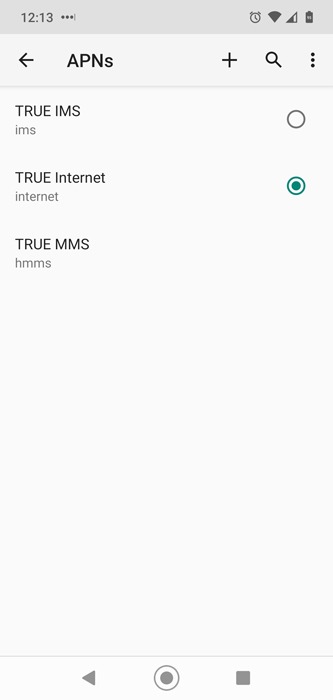
- Entrez tous les détails APN de votre réseau, que vous devriez pouvoir trouver sur le site Web officiel du transporteur. Ou vous pouvez consulter ceci liste des paramètres APN pour les États-Unis, le Royaume-Uni, l’Inde et d’autres opérateurs nationaux.
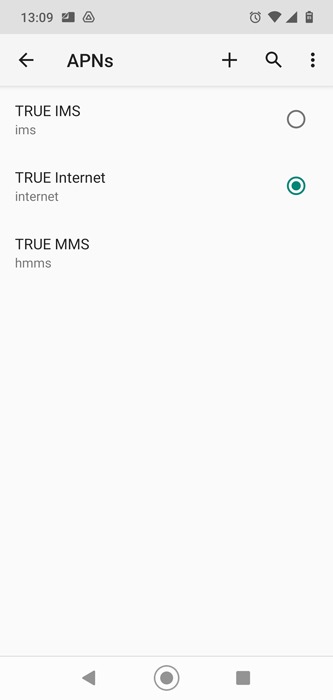
- Enregistrez vos nouveaux paramètres APN, puis sélectionnez-les dans la liste APN de votre appareil.
4. Effacer la partition de cache de la récupération
Sur votre téléphone, une bonne partie de la mémoire de votre appareil est dédiée au cache – où les données de diverses applications et processus sont stockées « sur le backburner », s’activant automatiquement afin que ces applications et processus démarrent plus rapidement sur votre appareil.
Mais parfois, comme l’ont signalé certains utilisateurs d’Android, des erreurs peuvent se produire dans le cache, ce qui peut entraîner l’arrêt de processus cruciaux – dans ce cas, votre connexion de données. Pour résoudre ce problème, vous devez effacer la partition de cache système, accessible depuis l’écran de récupération de votre téléphone. L’accès à votre récupération varie légèrement d’un téléphone à l’autre, mais sur un appareil Android standard, procédez comme suit:
Éteignez votre téléphone, puis lorsque vous le rallumez, maintenez les boutons d’alimentation et de réduction du volume enfoncés jusqu’à ce que le droïde Android apparaisse sur votre écran.
Utilisez les boutons de volume pour accéder au « Mode de récupération ». Sur l’écran suivant, il pourrait indiquer « Aucune commande ».
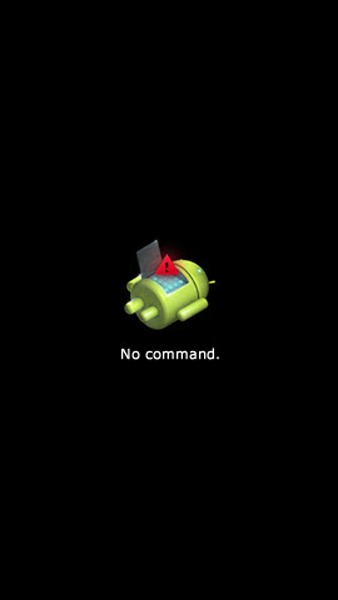
Si vous voyez cela, vous devez essayer de maintenir différentes combinaisons des boutons de volume et du bouton d’alimentation jusqu’à ce que vous entamiez la récupération (selon votre appareil).
Le contournement qui fonctionnait pour nous maintenait les boutons « Volume UP » et « Power ».
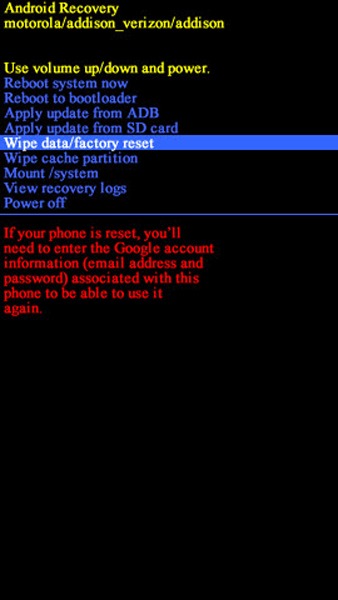
Une fois que vous êtes en récupération, utilisez les boutons de volume de votre téléphone pour sélectionner « effacer la partition de cache » ou « effacer le cache », puis sélectionnez l’option à l’aide du bouton d’alimentation.
Le processus ne devrait prendre que quelques secondes. Une fois que c’est fait, redémarrez votre téléphone.
5. Réinitialisez la connexion réseau de votre téléphone
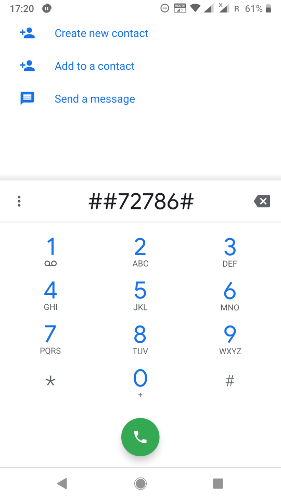
Une solution simple et puissante pour les données qui ne fonctionnent pas sur votre appareil Android consiste à saisir un SCRTN (code spécial pour réinitialiser le réseau). Notez que ce correctif ne fonctionnera que pour les téléphones utilisant des réseaux CDMA. Aux États-Unis, ces réseaux sont T-Mobile, Verizon et US Cellular.
En supposant que vous êtes sur un réseau CDMA, accédez au pavé numérique de votre téléphone et entrez le code suivant, en fonction de votre appareil :
- Google Pixel, Moto G7: *#*#72786#*#*
- Nexus 5, Nexus 6, Moto G5: #*#*72786##
- Autres téléphones Android: ##72786#
Notez que les opérateurs de téléphonie essaient lentement d’éliminer progressivement les réseaux CDMA, car ils cherchent à passer entièrement à la norme LTE plus rapide et plus récente, de sorte que ce correctif particulier peut ne pas exister plus longtemps.
6. Activez le bon mode réseau
En partant de la solution la plus simple, il est possible que lors d’une mise à jour, ou simplement dans les paramètres par défaut du téléphone, le mode réseau (3G, 4G…) de votre téléphone soit réglé sur un mode n’offrant pas une couverture optimale.
Si vous avez un téléphone 4G, par exemple, vous devez toujours vous assurer que la 4G est sélectionnée dans vos modes réseau pour capter ces doux rayons 4G. Ou si votre téléphone n’est pas 4G mais que vous utilisez un système d’exploitation qui le propose comme mode réseau (en rootant, par exemple), votre téléphone essaie peut-être de se connecter à des signaux 4G dont il n’est pas capable.
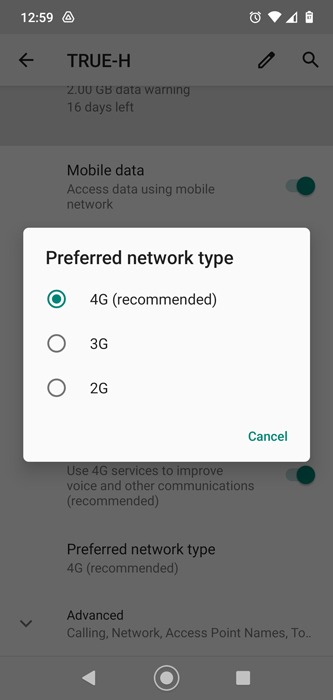
Changer cela est simple. Allez dans « Paramètres -> Réseau et Internet -> Réseau mobile -> Type de réseau préféré », puis passez à celui qui convient le mieux à votre téléphone. Comme mon téléphone est un 4G, j’opte pour 2G/3G/4G Auto afin qu’il essaie toujours de se connecter au meilleur signal disponible.
Certains appareils ne vous permettent pas de basculer et ne prennent en charge que les réseaux 4G ou 4G/5G.
7. Réinitialiser les réseaux
Parfois, la seule option consiste à réinitialiser tous vos paramètres réseau à leurs valeurs par défaut. Les applications, les mises à jour du système et les problèmes peuvent tous causer des problèmes avec les données mobiles qui ne fonctionnent pas. Pour réinitialiser vos paramètres réseau:
- Allez dans « Paramètres -> Réseau et Internet -> Réinitialisation des paramètres réseau ».
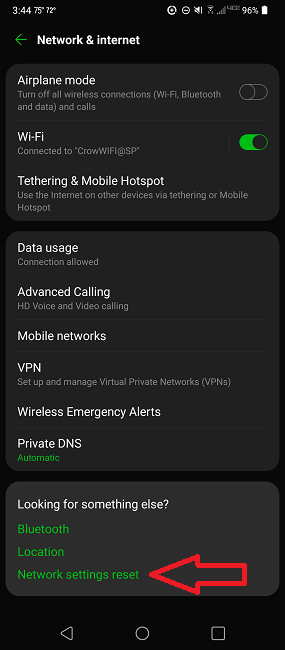
- Appuyez sur « Réinitialiser les paramètres ». Vous devrez appuyer à nouveau dessus pour confirmer.
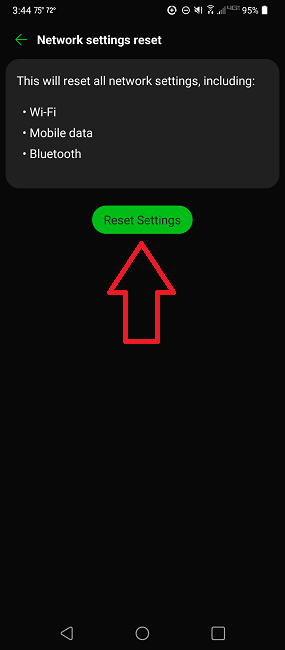
- Redémarrez votre téléphone.
Vous devrez ressaisir tous les mots de passe Wi-Fi et réassocier tous les appareils Bluetooth une fois le processus terminé.
8. Retirez et réinsérez votre carte SIM
Certains se moqueront de la simple mention de suggestions telles que « redémarrer votre téléphone » et « retirer et réinsérer votre carte SIM », mais celles-ci devraient toujours être le premier port d’escale lorsque vous essayez de résoudre des problèmes de données mobiles. Une autre option consiste à tester votre téléphone avec une autre carte SIM pour voir si le problème provient du téléphone ou de la carte.
Il existe également une petite astuce supplémentaire pour redémarrer votre téléphone qui pourrait vous aider:
- Avant de redémarrer, activez le mode avion.
- Attendez 30 secondes, puis désactivez le mode avion.
- Si vous n’avez toujours pas de données, réactivez le mode avion, éteignez votre téléphone, attendez une minute, rallumez votre téléphone, désactivez le mode avion, attendez 30 secondes, puis activez les données mobiles.
Si vous rencontrez des problèmes de détection de votre carte SIM, essayez ces correctifs.
9. Avez-vous une limite de données mobiles ?
Chaque téléphone Android vous permet de définir vos propres limites de données mobiles et des avertissements lorsque vous êtes sur le point d’atteindre votre limite. Celles-ci ne sont généralement pas activées par défaut, mais vous avez peut-être défini une limite auparavant, avez depuis mis à jour votre tarif et avez oublié de mettre à jour votre limite de données mobiles en conséquence. Vous pouvez également définir un Wi-Fi mesuré si vous disposez de données Wi-Fi limitées. Pour vérifier ceci :
- Allez dans « Paramètres -> Réseau et Internet -> Utilisation des données ».
- Activez « Limiter l’utilisation des données mobiles ».
- Appuyez sur la limite par défaut actuelle et entrez la limite souhaitée.
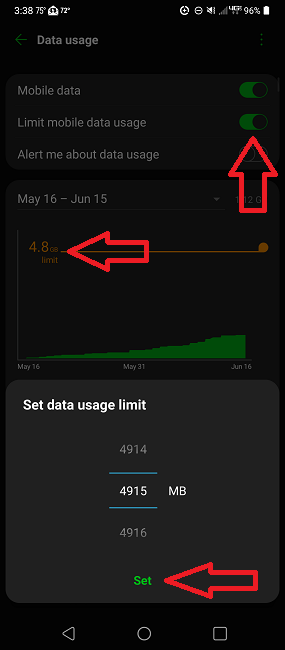
Pour Android 11 et versions antérieures:
- Allez dans « Paramètres -> Réseau et Internet -> Réseau mobile ».
- Assurez-vous que « Données mobiles » est activé, puis appuyez sur « Avertissement et limite de données ».
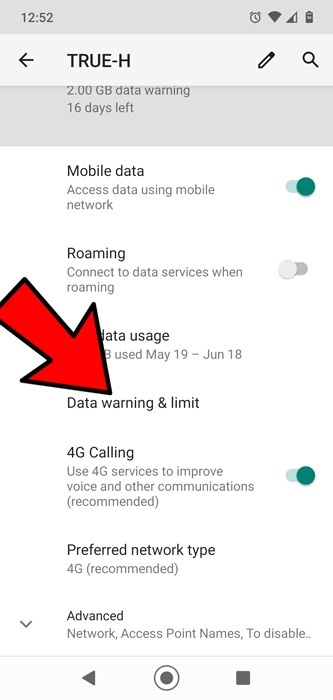
- Ici, vous devez vous assurer que « Définir la limite de données » est désactivé, ou au moins pas inférieur à la limite fournie par votre réseau.
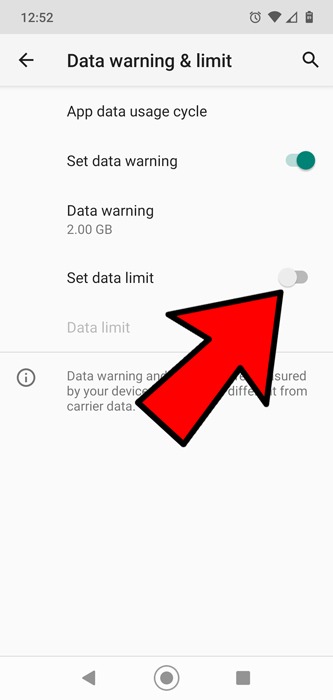
Questions fréquemment posées
Mon opérateur coupera-t-il les données mobiles si je dépasse ma limite ?
Pas toujours. En fait, la plupart des opérateurs de téléphonie mobile aimeraient que vous dépassiez votre limite, car ils facturent les dépassements au gigaoctet. À moins que vous n’utilisiez un appareil sur lequel vous achetez une quantité définie de données à la fois, comme Tracfone, vos données mobiles ne devraient pas cesser de fonctionner si vous dépassez votre limite.
Certains opérateurs vous permettent de couper automatiquement vos données mobiles lorsque vous atteignez votre limite pour éviter les dépassements. Cependant, vous devrez configurer des alertes et des limites dans le compte de votre opérateur de téléphonie mobile.
Mes données mobiles fonctionneront-elles avec le Wi-Fi activé ?
À moins que vous ne soyez complètement hors de portée d’un réseau Wi-Fi auquel vous vous êtes déjà connecté, les données mobiles ne se réactiveront pas. Si vous avez besoin d’utiliser des données mobiles lorsque vous êtes connecté au Wi-Fi, vous devez d’abord désactiver le Wi-Fi.
Parfois, les données mobiles ne se rallument pas automatiquement lorsque votre appareil se déconnecte d’un réseau Wi-Fi. Dans ce cas, vous devrez désactiver le Wi-Fi sur votre téléphone à l’aide du menu déroulant en haut de votre téléphone.
Pourquoi les données mobiles ne fonctionnent-elles pas même lorsqu’un réseau est affiché ?
Votre téléphone doit indiquer le type de réseau mobile actuellement disponible. Par exemple, mon appareil indique toujours 4G ou 5G. Si aucun n’est disponible, je vois juste un X.
Ce n’est pas parce que vous voyez un type de réseau que les données mobiles fonctionnent ou sont disponibles. Si la force du signal n’est pas assez forte, vous ne pourrez toujours pas vous connecter et utiliser les données mobiles sur votre appareil.
Si vous voyez constamment une erreur X ou aucune donnée disponible sur votre réseau, contactez votre opérateur de téléphonie mobile. Il est possible que votre appareil ne reconnaisse pas les tours porteuses. Cela est particulièrement vrai avec les appareils plus anciens.
Pourquoi mon ancien appareil perd-il plus souvent des données mobiles ?
Les appareils plus anciens peuvent ne pas avoir une antenne intégrée aussi puissante que les appareils plus récents. Cela signifie que vous pouvez rencontrer des erreurs de données mobiles beaucoup plus souvent. Vous pouvez acheter des antennes pour smartphone qui se fixent via le port auxiliaire/casque, mais elles ne fonctionnent généralement pas très bien.
Pour les appareils plus anciens qui ne prennent en charge que la 3G, vous risquez de perdre complètement l’accès aux données mobiles en 2022, car les opérateurs de téléphonie mobile cesseront de les prendre en charge. Si vous souhaitez continuer à utiliser votre appareil, vous devrez passer au Wi-Fi. Une fois en Wi-Fi, vous pouvez également lier votre appareil Android à votre PC Windows.






